
『Thunderbird』は、とても使いやすいメールアプリなので、お世話になっています。基本的に作業画面は白背景が見やすいと感じますが、長時間作業だと明る過ぎて目がチカチカすることがあるんですよね。今回は『ダークモード』へ変更する手順をメモ致します。
テーマの変更方法
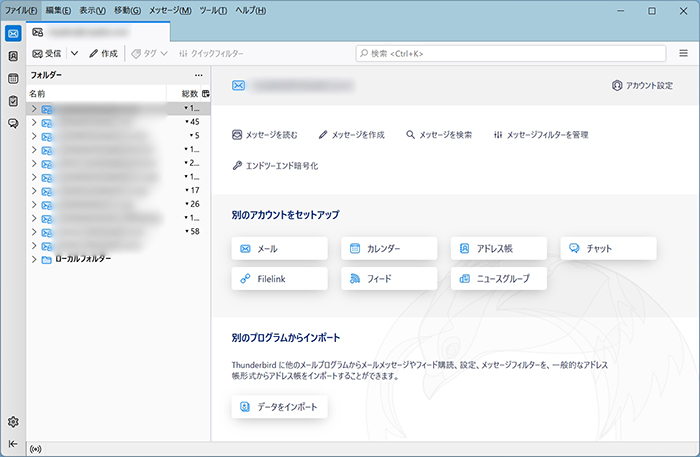
こちらがデフォルト画面ですが、環境によっては明るいと感じることがありました。
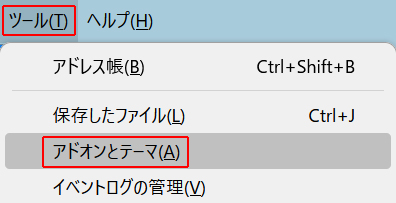
なので、テーマを変更してみようと思います。
上部バーより『ツール』⇒『アドオンとテーマ』へ進みます。
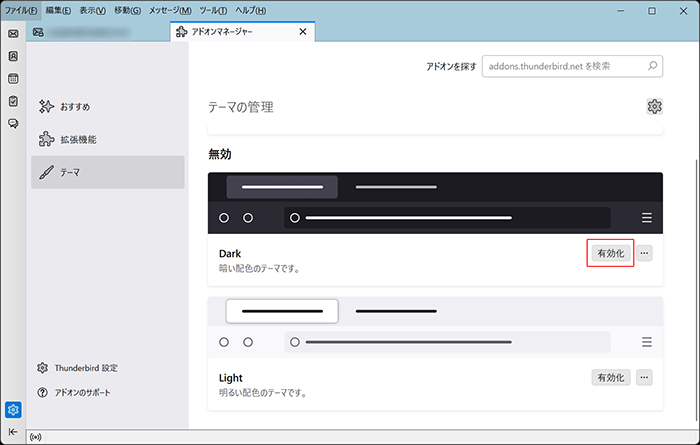
『アドオンマネージャー』の『テーマ管理』から『Dark』を選択し『有効化』します。
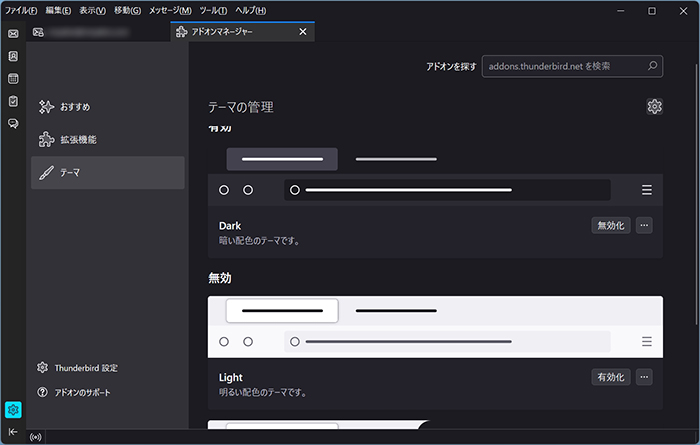
すると、背景が黒く、文字が白くなりましたね。

これで、OKかと思ったらメール本文には効かないようです。
これでは完全解決では無いので『拡張機能』を使いましょう。
拡張機能『Darko』
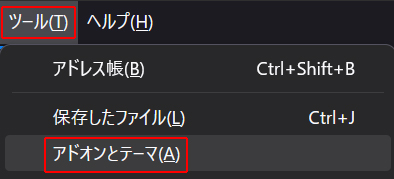
『Thunderbird』には『拡張機能』があるので、色々と助かってます。
再び、上部バーより『ツール』⇒『アドオンとテーマ』へ進みます。
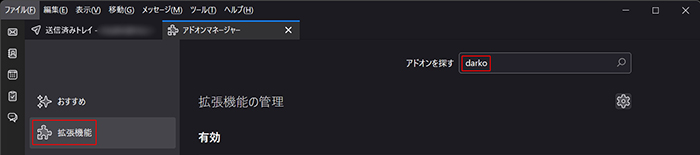
左カラムより『拡張機能』を選択し『アドオンを探す』から『darko』と検索。
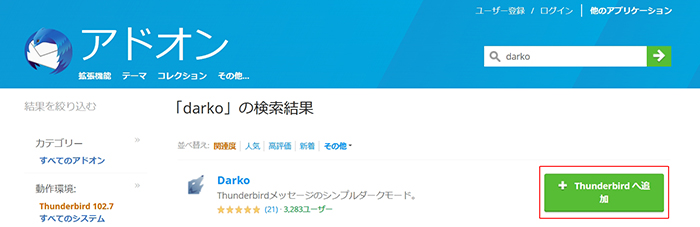
すると発見してくれるので『+Thunderbirdへ追加』をクリックします。
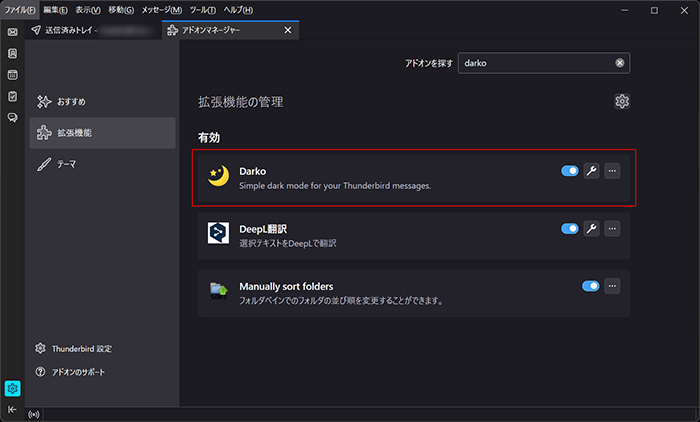
すると『アドオンマネージャー』の『有効』欄へ追加されました。

メールの本文を見てみると、無事テーマ同様の表示がされていました。検索ボックス右側に『月マーク』が現れましたが、これで気軽に切り替えることが出来るようになりました。